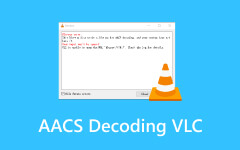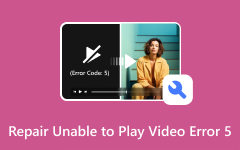Come risolvere il codice errore 224003 per goderti la visione sui browser Web
La visione dei video può essere eseguita sui tuoi browser web. È uno dei modi più convenienti per eseguire lo streaming di video grazie ai molteplici siti Web che puoi visitare. Inoltre, non ci sono limiti sulla durata della visione. A volte i siti Web offrono video gratuiti o a pagamento. Ma hai sperimentato il 224003 Errore codice mentre provi a guardare video, come i film?
Esistono varie ragioni comuni per cui ciò accade. Si tratta tutti di problemi software sui tuoi dispositivi che devono essere risolti il prima possibile per evitare problemi più significativi. Che cosa stai aspettando? Scopriamo maggiori informazioni di seguito.
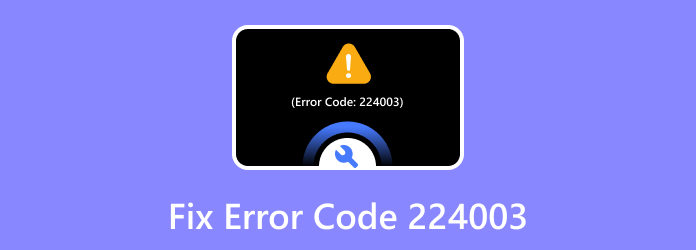
Parte 1. Cause del codice errore 224003
Prima di ogni altra cosa, cos'è il codice errore 224003? Si tratta di un problema di riproduzione video in circolazione per i video che desideri riprodurre o guardare utilizzando uno dei tuoi browser web. In alcuni casi, ciò accade su alcuni programmi e applicazioni presenti sui tuoi computer o smartphone.
Che cosa causa il verificarsi del codice di errore? Uno dei motivi non comuni è l'incompatibilità del sistema operativo. Assicurati che il browser web o il programma che utilizzi sia supportato dal tuo dispositivo.
D'altra parte, l'instabilità della connessione Internet è uno dei motivi più comuni. Succede quando guardi video online, come i siti web. Il video non verrà riprodotto e si verificherà il video perché richiede una forte connessione Internet.
Parte 2. Come risolvere il codice errore 224003
Evita di lasciare che l'inconveniente influenzi la tua esperienza nella visione dei video e che richieda troppo tempo. Se riscontri il codice errore 224003 su Firefox, Chrome, smartphone, computer, ecc., visualizza questa sezione del post! Vedrai i metodi di risoluzione dei problemi relativi ai problemi video. Guardali mentre scorri verso il basso.
Forza la chiusura del browser Web
Il codice di errore 224003 si verifica principalmente sui tuoi browser web. A volte riscontrano anomalie e bug sconosciuti. In tal caso, la tecnica di chiusura forzata può aiutare il browser Web a funzionare senza problemi. È come riavviare nuovamente il browser Web. Se si utilizza un computer, seguire la procedura seguente.
Nella parte inferiore dell'interfaccia principale, vai a barra dei menu. Successivamente, vai al browser web o al programma che desideri forzare la chiusura. Fare clic con il tasto destro sull'icona e le opzioni verranno visualizzate nella parte superiore dello schermo. Successivamente scegli il pulsante Chiudi finestra.
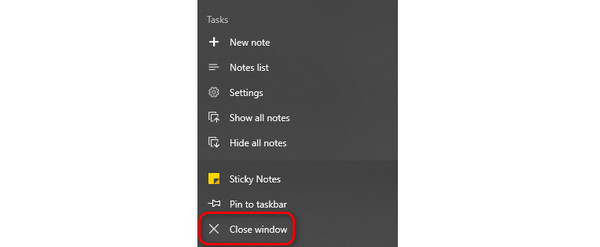
Cosa succede se riscontri il codice di errore 224003 su iPhone e telefoni Android? Non preoccuparti. Puoi anche forzare la chiusura dei browser web e delle applicazioni sui dispositivi menzionati. Vedi come di seguito.
Poiché l'applicazione è aperta, scorrere lo schermo verso l'alto. Successivamente, l'app verrà eseguita in background sul tuo iPhone o telefono Android. Scorri l'app; lo vedrai svanire sullo schermo. In alternativa, puoi toccare il Chiudi tutto opzione in basso solo se utilizzi un telefono Android.
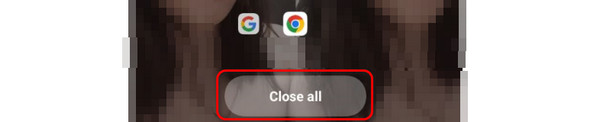
Connettiti a una connessione Internet potente
La connessione Internet lenta è uno dei motivi più comuni per cui si verifica il problema 224003 su Safari, Chrome e altri browser Web. I video online verranno riprodotti solo con una rete Wi-Fi potente. In tal caso, collega il tuo computer o smartphone alla connessione Internet più veloce. Segui le istruzioni riportate di seguito per sapere come.
Si prega di scegliere il Wi-Fi nell'angolo in basso a destra dell'interfaccia principale. Le reti disponibili verranno visualizzate sullo schermo. Seleziona la connessione Internet di cui disponi. Successivamente, fai clic su Connettiti pulsante. Il tuo computer ti richiederà di inserire il passcode. Si prega di inserirlo correttamente nella casella. Clicca il Avanti pulsante per continuare. Successivamente, la schermata verrà caricata e sarai connesso.
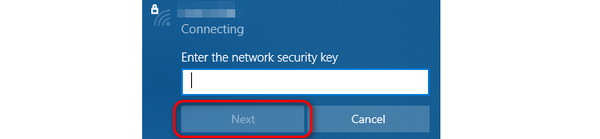
Il processo di connessione sul tuo iPhone e sui telefoni Android è quasi lo stesso. Se utilizzi un iPhone, individua il Centro di controllo. Per farlo, scorri verso il basso nella parte in alto a destra dello schermo. Individuare il Wi-Fi icona. Scegli la connessione Internet con cui desideri connetterti. Digita correttamente il passcode e sarai connesso in seguito.
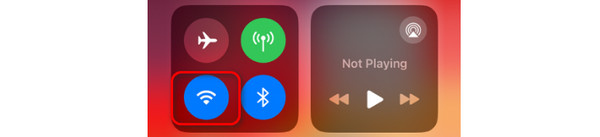
Ma se utilizzi un telefono Android, scorri verso il basso la schermata principale per visualizzare il file Centro di notifica. Successivamente, premi a lungo il pulsante Wi-Fi icona e verranno pubblicate le reti disponibili. Scegli la rete Wi-Fi a cui desideri connetterti. Inserisci la password correttamente e sarai connesso in seguito.
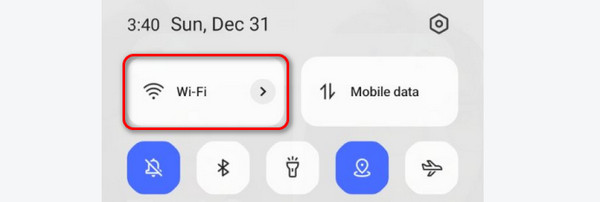
Controlla lo spazio di archiviazione
A volte i video non vengono riprodotti e viene visualizzato il codice di errore 224003 a causa dell'intero spazio di archiviazione. Si consiglia di eliminare file di grandi dimensioni e spazzatura. Inoltre, se non riesci a eliminare i file, puoi eseguirne il backup utilizzando l'archiviazione basata su cloud. Puoi utilizzare iCloud, Google Drive e altri.
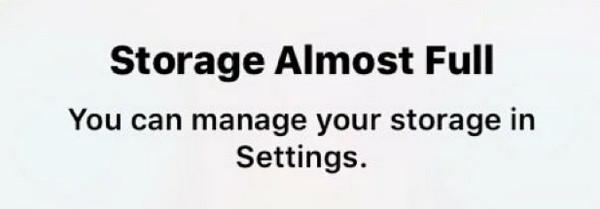
Usa Tipard FixMP4
Cosa succede se i metodi di risoluzione dei problemi diventano difficili da eseguire? Ecco un software semplice e facile da usare che puoi utilizzare: Tipard FixMP4! Lo strumento è progettato per correggere e riparare video. Include i file video che contengono i formati MP4, AVI e 3GP. La cosa buona di questo software è che puoi scegliere le tue risoluzioni preferite. Puoi selezionare 4K, 1080p e 720p ultra nitidi.
Inoltre, lo strumento non si preoccupa della gravità dei tuoi video. Può risolverli senza problemi. Ora è il momento di sapere come funziona questo strumento. Vedi i passaggi dettagliati di seguito.
Passo 1 Scarica Tipard FixMP4. Successivamente, l'interfaccia di caricamento verrà visualizzata sullo schermo. Aggiungi il video originale sul lato sinistro dell'interfaccia principale. D'altra parte, aggiungi il video di esempio a destra, dove il software farà affidamento su come risolverà il tuo video.
Passo 2 Le informazioni sul video verranno visualizzate sullo schermo. Include il formato video che contengono. Fare clic su Riparazione pulsante in seguito. Il software verrà caricato, indicando che il video è in riparazione.
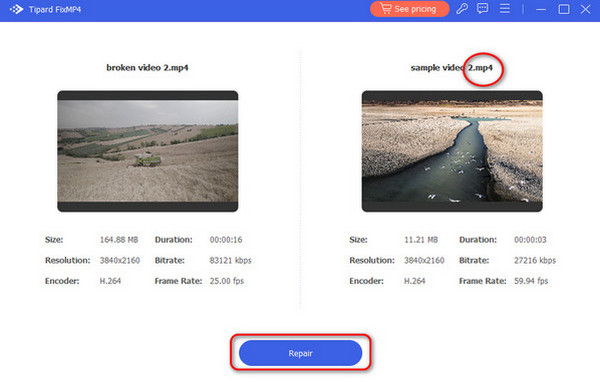
Passo 3 Clicca su Anteprima pulsante in basso solo se vuoi vedere i risultati del video riparato. Una volta che il risultato ti soddisfa, fai clic su Risparmi pulsante in basso a destra.
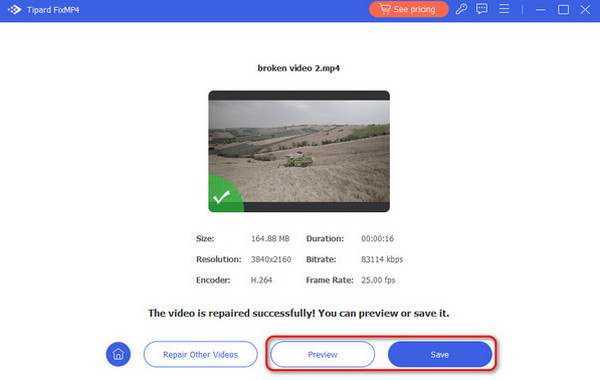
Lettura estesa:
Rimuovi la didascalia Snapchat su Android, iPhone e desktop
Riproduzione video glitch di Premiere Pro: cause e soluzioni
Parte 3. Domande frequenti sul codice di errore 224003
Cos'è il codice di errore 224003 su Reddit?
Reddit è una piattaforma in cui le persone possono porre domande in base ai loro problemi, interessi, hobby e altro ancora. Ecco cosa dicono del codice di errore 224003. Secondo le risposte, il codice di errore potrebbe subire interferenze perché il video è stato eliminato o non è disponibile.
Cos'è il codice di errore 224003 su Xfinity?
Xfinity è un servizio Internet ad alta velocità, telefono domestico e TV digitale via cavo. Non esiste una risposta concreta da parte di Xfinity sul codice di errore 224003. Tuttavia, una connessione Internet lenta è una delle principali cause del codice di errore menzionato. Forse è giunto il momento di cambiare provider Internet a causa di una connessione scadente.
Cos'è il codice di errore 224003 su Microsoft Edge?
Se utilizzi Microsoft Edge, troppi dati di navigazione possono causare il codice di errore 224003. Include le cache del browser, la cronologia di navigazione e altro. Cancellarli aiuterà a correggere immediatamente il codice di errore.
Conclusione
I codice errore: 224003 è un problema video relativo ai browser Web sui tuoi dispositivi. Alcuni browser Web sono Safari, Chrome e Firefox. Fortunatamente, le spiegazioni e le soluzioni su questo argomento sono pubblicate qui. Include un software eccezionale, Tipard FixMP4, per riparare i video danneggiati che stai riscontrando.